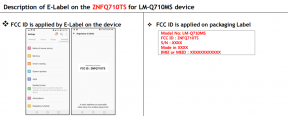Korjaus: Logitech MX Anywhere 3 -sivupainikkeet eivät toimi
Miscellanea / / April 28, 2023
Logitech MX Anywhere 3 on erittäin arvostettu langaton hiiri, joka on suunniteltu mukavuuteen ja tehokkuuteen. Se on varustettu useilla hyödyllisillä ominaisuuksilla, mukaan lukien sivupainikkeet, joita voidaan mukauttaa usein käytettyjen toimintojen nopeaa käyttöä varten. Jotkut käyttäjät ovat kuitenkin ilmoittaneet, että Logitech MX Anywhere 3 -hiiren sivupainikkeet eivät toimi odotetulla tavalla. Jos kohtaat tämän ongelman, älä huoli, sillä se voidaan korjata helposti. Tämä artikkeli sisältää muutamia mahdollisia ratkaisuja, joiden avulla saat Logitech MX Anywhere 3:n sivupainikkeet takaisin toimintakuntoon.

Sivun sisältö
-
Kuinka korjata Logitech MX Anywhere 3 -sivupainikkeet eivät toimi
- Korjaus 1: Tarkista akku
- Korjaus 2: Päivitä hiiren laiteohjelmisto
- Korjaus 3: Nollaa hiiri
- Korjaus 4: Asenna Logitech Options Software uudelleen
- Korjaus 5: Mukauta sivupainikkeita Logitechin asetuksissa
Kuinka korjata Logitech MX Anywhere 3 -sivupainikkeet eivät toimi
Toimimattomien Logitech MX Anywhere 3 -sivupainikkeiden ongelman korjaaminen ei ole kovin vaikeaa; voit korjata sen näillä yksinkertaisilla tavoilla:
Korjaus 1: Tarkista akku
Jos Logitech MX Anywhere 3:n sivupainikkeet eivät toimi, akun tarkistaminen on yksi yksinkertaisimmista ja helpoimmista korjauksista. Se on myös yksi yleisimmistä syistä, miksi langattomat hiiret eivät toimi kunnolla. Tarkista akku seuraavasti:
- Ensimmäiseksi käännä hiiri ympäri, jotta pääset käsiksi paristolokeroon.
- Akun varaustaso on mahdollista nähdä hiiren pohjassa olevan akun merkkivalon kautta.
- Aina kun akun merkkivalo vilkkuu punaisena, akku on vähissä ja se on vaihdettava. Tässä tapauksessa akku ei todennäköisesti ole ongelma, jos valo palaa vihreänä tai tasaisesti.
- Akun vaihtaminen on helppoa, jos taso on alhainen; poista vanha ja vaihda se uuteen.
- Kun paristo on vaihdettu, käynnistä hiiri ja tarkista, toimivatko sivupainikkeet.
Sinun pitäisi pystyä käyttämään sivupainikkeita, kun akun varaustaso on vaihdettu, jos se on alhainen. Artikkelissa on lueteltu useita muita ratkaisuja, jos sivupainikkeet eivät vieläkään toimi akun täyteen latauksen jälkeen.
Korjaus 2: Päivitä hiiren laiteohjelmisto
Voit myös pystyä ratkaisemaan ongelman Logitech MX Anywhere 3 -sivupainikkeilla päivittämällä hiiren laiteohjelmiston. Hiiren laiteohjelmisto on päivitettävä. Tämä tehdään lataamalla ja asentamalla uusin versio. Päivitä hiiren laiteohjelmisto seuraavasti:
Mainokset
- Vieraile Logitechin verkkosivustolla verkkoselaimesi kautta. Jos etsit Logitech MX Anywhere 3:n tukiosiosta, löydät hiiresi laiteohjelmistopäivityksen.
- Lataa hiiren laiteohjelmistopäivitys napsauttamalla "Lataa" -painiketta, kun olet löytänyt sen.
- Asenna se noudattamalla laiteohjelmistopäivityksen latauksessa annettuja ohjeita. Logitechin laiteohjelmiston päivitysapuohjelman avulla voit suorittaa suoritettavan tiedoston tai päivittää laiteohjelmiston.
- Jos olet asentanut laiteohjelmistopäivityksen, sinun on käynnistettävä tietokoneesi uudelleen sen asennuksen jälkeen. Näin varmistat, että laiteohjelmistosi on päivitetty.
- Kun tietokone on käynnistetty uudelleen, käynnistä hiiri nähdäksesi, toimivatko sivupainikkeet.
Kaikki on hyvä, jos laiteohjelmiston päivittäminen korjaa ongelman, jossa sivupainikkeet eivät toimi. Voit myös kokeilla jotakin muuta artikkelissa lueteltua ratkaisua, jos ne eivät toimi. Aina kun sinulla on ongelmia hiiren kanssa, on aina hyvä idea päivittää sen laiteohjelmisto. Laiteohjelmistopäivitykset on suunniteltu korjaamaan vikoja ja parantamaan suorituskykyä.
Korjaus 3: Nollaa hiiri
Logitech MX Anywhere 3 -hiirissä, joissa on toimimattomat sivupainikkeet, hiiren nollaus on toinen vaihtoehto. Jos hiiri ei toimi kunnolla, voit palauttaa sen oletusasetukset, mikä voi joskus ratkaista ongelman. Voit nollata Logitech MX Anywhere 3 -hiiren seuraavasti:
- Aluksi sammuta hiiri pitämällä virtapainiketta painettuna 5 sekunnin ajan.
- Hiiri on käännettävä ympäri, jotta pääset käsiksi paristolokeroon.
- Sinun on poistettava akku hiirestä. Voit sammuttaa hiiren kokonaan ja tyhjentää sen muistin, kun teet tämän.
- Odota 10 sekuntia akun poistamisen jälkeen. Näin tekemällä hiiren jäljellä oleva varaus hajoaa.
- Aseta sitten akku takaisin paikalleen ja käynnistä hiiri painamalla virtapainiketta.
- Tarkista, että sivupainikkeet toimivat, kun olet käynnistänyt hiiren.
Kun olet nollannut hiiren, sivupainikkeiden kanssa ei pitäisi enää olla ongelmia. Vaihtoehtoisesti voit kokeilla jotakin muuta artikkelin ratkaisua, jos sivupainikkeet eivät vieläkään toimi.
Korjaus 4: Asenna Logitech Options Software uudelleen
Jos Logitech MX Anywhere 3:n sivupainikkeet eivät toimi, voit asentaa Logitech Options -ohjelmiston uudelleen. Tämän suorittamiseksi sinun on poistettava ohjelmiston nykyinen versio ja asennettava se uudelleen Logitechin verkkosivustolta. Jos haluat asentaa Logitech Options -ohjelmiston uudelleen, toimi seuraavasti:
- Ensimmäinen askel on poistaa Logitech Optionsin nykyinen versio. Napsauta "Ohjelmat ja ominaisuudet" tietokoneesi "Ohjauspaneelissa" ja valitse sitten Logitechin asetukset. Poista ohjelmisto napsauttamalla "Poista asennus".
- Vieraile Logitechin verkkosivustolla ja lataa ohjelmiston uusin versio, kun olet poistanut Logitech Options -sovelluksen.
- Asenna Logitech Options -ohjelmisto kaksoisnapsauttamalla ladattua tiedostoa. Asenna ohjelmisto noudattamalla näytön ohjeita.
- Käyttääksesi Logitech Options -toimintoa sinun on liitettävä tietokoneesi Logitech MX Anywhere 3 -hiireen.
- Kun hiiri on liitetty, testaa sivupainikkeiden toiminta.
Se saattaa korjata ongelman, jossa sivupainikkeet eivät toimi, jos asennat Logitech Options -ohjelmiston uudelleen.
Korjaus 5: Mukauta sivupainikkeita Logitechin asetuksissa
Voit myös korjata Logitech MX Anywhere 3:n sivupainikkeet, jotka eivät toimi, mukauttamalla sivupainikkeita Logitech Optionsissa. Logitech Optionsissa sivupainikkeet on määritetty eri tavalla kuin oletusasetukset. Napsauta tätä saadaksesi ohjeet Logitech Options -sivupainikkeiden mukauttamiseen:
- Käynnistä tietokoneellasi Logitech Options.
- Siirry kohtaan Logitech Options ja valitse Logitech MX Anywhere 3 -hiiri.
- Pääset sivupainikkeiden asetuksiin napsauttamalla "Painikkeet" -välilehteä.
- Mukauta sivupainikkeita "Painikkeet"-välilehden alla. Sivupainikkeille on mahdollista määrittää erilaisia toimintoja, kuten napsauttaminen, vierittäminen ja niin edelleen.
- Kun olet mukauttanut sivupainikkeet, napsauta "Käytä" -painiketta tallentaaksesi muutokset.
- Jos sivupainikkeet toimivat nyt, tallenna muutokset ja testaa niitä.
Logitech Optionsin pitäisi pystyä ratkaisemaan sivupainikkeiden ongelmasi, jos niiden mukauttaminen ratkaisee ongelman.
Joten näin korjataan Logitech MX Anywhere 3 -sivupainikkeet, jotka eivät toimi. Toivomme, että tämä opas on auttanut sinua. Mutta jos tarvitset lisäapua, kommentoi alla ja kerro meille.